Un elemento como una línea se utiliza en todos los editores gráficos conocidos (Adobe Photoshop, Corel Draw, Paint, Gimp), así como en los editores de texto. Las líneas se pueden hacer en varios colores y formas, su grosor y longitud se pueden cambiar.
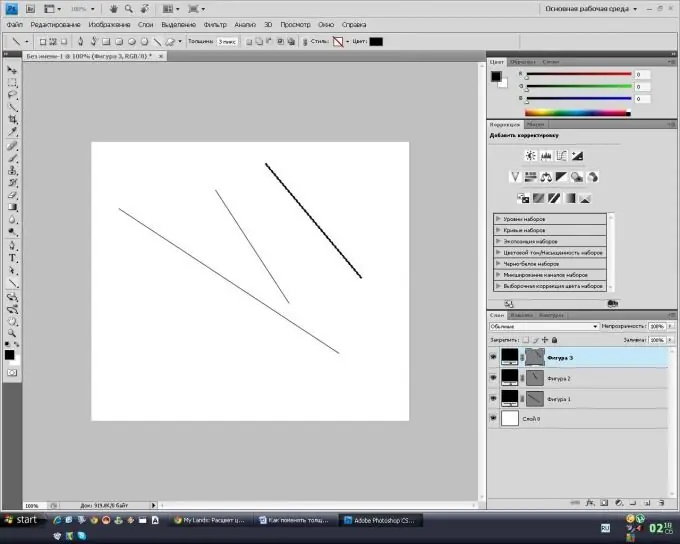
Necesario
computadora
Instrucciones
Paso 1
Inicie Microsoft Word, instale la barra de herramientas "Dibujo" o vaya al menú "Insertar" - "Imagen" (según la versión del programa). Seleccione la herramienta Línea. Haga clic con el botón izquierdo en la parte del documento donde comenzará, luego no lo suelte y muévase en la dirección deseada. Una vez que haya dibujado la línea, debe establecer el grosor de la línea. Si está trabajando con Word 2007, para cambiar el grosor de la línea, seleccione la línea, luego aparecerá el menú "Formato" en la barra de herramientas, seleccione el elemento "Contorno de forma", luego "Ancho de línea" y seleccione la línea requerida. Valor de espesor según muestra. Además, puede elegir su propio valor para el grosor de la línea, para hacer esto, haga clic en el botón "Otras líneas" y configure los parámetros necesarios.
Paso 2
Vaya a la barra de herramientas Dibujo si está trabajando en cualquier otra versión de Microsoft Word. Busque el botón "Ancho de línea", haga clic en él y seleccione el grosor deseado.
Paso 3
Inicie PicPick, un editor de gráficos simple para crear y editar imágenes elementales. Vaya a la caja de herramientas y seleccione la herramienta Línea recta. Haga clic con el botón izquierdo en el lugar del dibujo donde comenzará la línea, luego arrastre en la dirección deseada y dibuje una línea. En la barra de herramientas, seleccione la opción "Contorno", establezca el contorno deseado y, en el menú de la derecha, haga clic en la flecha y seleccione el grosor de la línea (de 1 a 15 píxeles).
Paso 4
Inicie Adobe Photoshop, cree un nuevo archivo, vaya a la paleta de herramientas y seleccione la herramienta Línea. En la barra de herramientas, ingrese el ancho de línea deseado en píxeles en el cuadro Espesor. Haga clic con el botón izquierdo en el lugar del dibujo donde comenzará la línea, luego arrastre en la dirección deseada y dibuje una línea.






